在现代数字生活中,图片的使用无处不在,无论是社交媒体的分享还是工作中的文件处理,掌握如何在不同设备上多选图片的技巧显得尤为重要。本文将为你详细介绍在电脑和手机上高效选择多张图片的方法。
一、在电脑上多选图片
使用鼠标选择在Windows或Mac操作系统中,使用鼠标选择多张图片是最常见的方法:
在Windows或Mac操作系统中,使用鼠标选择多张图片是最常见的方法:
单击并拖动:按住鼠标左键,在文件管理器中拖动光标形成一个框,选中框内的所有图片。
按住Ctrl键:要选择不连续的图片,按住Ctrl键,然后逐一单击每张目标图片。这种方法能够让你精准控制选中的文件。
使用键盘快捷键键盘快捷键极大地提升了选择图片的效率:
键盘快捷键极大地提升了选择图片的效率:
Shift键:选择连续的多张图片时,先单击第一张,然后按住Shift键并点击最后一张,所有介于两者之间的图片均会被选中。
Ctrl+A:在一个文件夹中,按下Ctrl+A即可选择当前文件夹中的所有图片,这样可以快速完成选择。
在特定软件中选择不同软件的选择方式可能各不相同。例如,在Adobe Photoshop中,你可以通过图层面板按住Ctrl键选中多个图层,或者使用选择工具框选多个图像元素以进行编辑。
不同软件的选择方式可能各不相同。例如,在Adobe Photoshop中,你可以通过图层面板按住Ctrl键选中多个图层,或者使用选择工具框选多个图像元素以进行编辑。
二、在手机上多选图片
智能手机上处理图片越来越普遍,以下是在手机上多选图片的方法:
使用相册应用大多数手机内置的相册应用都支持多选,具体步骤为:
大多数手机内置的相册应用都支持多选,具体步骤为:
长按选择:打开相册应用,长按第一张图片进入选择模式,接着点击其他图片进行选择。
全选功能:某些应用中可能会有“全选”按钮,使用后能快速选择全部图片。
在社交媒体应用中选择在Instagram、Facebook等社交应用中,选择多张图片的步骤通常非常简单:
在Instagram、Facebook等社交应用中,选择多张图片的步骤通常非常简单:
多图选择:在创建新帖子时,通常有“选择多张图片”选项,点击后可以一次性选择多张上传。
拖动选择:某些应用支持按住某张图片并拖动选择多个。
三、云存储服务中的多选图片
云存储服务如Google Drive、Dropbox使得图片管理更加便捷,以下是在这些平台上选择多张图片的方法:
在Web界面上选择
使用鼠标:在浏览器中打开云存储服务,通过鼠标框选或使用Ctrl键选择多张图片。
右键菜单:某些云服务支持右键点击以进行后续操作如“下载”或“分享”。
在手机应用中选择
长按选择:类似于相册应用,长按某张图片进入选择模式后,逐一点击以选择多张。
选择所有:部分应用提供“选择所有”选项,便于快速完成选择。
四、选择图片时的注意事项
在选择多张图片时,以下几点需注意:
文件格式:确保选择的图片格式是适合目的的软件支持的格式。有些软件可能不支持某些格式,如RAW格式。
图片大小:考虑到存储空间和上传速度,对于社交媒体,尽量选择适中大小的图片。
图片质量:对于专业用途,高分辨率的图片是必须的,确保选择质量满足需求。
组织管理:事先对图片进行分类整理,能提高查找效率,使用文件夹或标签等方式有助于管理。
五、常见问题解答
如何取消选择已选择的图片?在大多数应用中,点击已选图片即可取消选择,或者按住Ctrl键并点击进行取消。
在选择图片时遇到问题该怎么办?遇到问题时,尝试重新启动应用或设备,更新软件,查看帮助文档。
如何在选择大量图片时避免出错?建议使用Shift和Ctrl快捷键,并定期检查选中的图片,确保没有遗漏。
展开全文
在大多数应用中,点击已选图片即可取消选择,或者按住Ctrl键并点击进行取消。
遇到问题时,尝试重新启动应用或设备,更新软件,查看帮助文档。
建议使用Shift和Ctrl快捷键,并定期检查选中的图片,确保没有遗漏。
六、总结
掌握多选图片的技巧对于日常工作和生活非常重要。无论是在电脑、手机还是云存储服务上,灵活利用各种选择方式,可以更高效地管理和处理图片。希望这篇指南能够帮助你提升日常使用的效率,轻松应对各种图片管理任务。返回搜狐,查看更多